Skype Kurumsal'ı yanlışlıkla yüklediysem ne olur?
Yayınlanan: 2018-01-25'En iyi öğretmenin en son hatandır'
Ralph Nader
Hatalar olur. Mesele şu ki, temelde hataya eğilimliyiz. Üzgünüm, güne başlamak için en iyi gerçek bu değil, değil mi?
Yine de umutsuzluğa kapılmaya gerek yok: Neyse ki, tüm hatalar ölümcül değildir. Bazıları iyileştirme için yeni yollar açar. Örneğin, yanlışlıkla Skype Kurumsal'ı (S4B) yüklediyseniz, size iyi haberlerimiz var - uygulama gerçekten harika.
İşte neden:
- S4B, büyük gruplarla (250 kişiye kadar) toplantılar yapmanızı sağlar.
- Toplantılarınızı geniş kitlelere (10 000 kişiye kadar) yayınlayabilirsiniz.
- Toplantılarınız/yayınlarınız kayıt altına alınabilir.
- S4B, iletişimlerinizi konsolide etmenize olanak tanıyan Microsoft Office uygulamalarınızla entegredir.
- Uygulama, ihtiyaçlarınıza göre kolayca yapılandırılabilir.
- S4B, kullanıcılarına yeni güvenlik ve güvenilirlik seviyeleri getiriyor.
- Keşfedilecek daha fazla benzersiz S4B özelliği var - uygulamanın resmi web sayfasını ziyaret etmeniz yeterli.
Sonuç olarak, bu uygulama sayesinde iş iletişiminin daha verimli olması gerekiyor. Yine de kimse mükemmel değildir ve Skype Kurumsal da bir istisna değildir.
Kuşkusuz, S4B, aşağıdakilere yönelik ısrarlı arzusu nedeniyle biraz müdahaleci görünebilir:
- açılışta başla,
- arka planda çalıştır,
- ve sizi birden fazla bildirimle bombalayın.
Ancak, S4B ayarlarını değiştirerek bu eksiklikleri kolayca giderebilirsiniz.
Daha iyi bir deneyim için S4B'nizi özelleştirin
Skype Kurumsal'ı çok daha keyifli bulmanıza yardımcı olabilecek bazı manevralar şunlardır:
İlk olarak, otomatik olarak başlamasını durdurabilirsiniz:
- Skype Kurumsal uygulamanızı başlatın -> Oturum açın (henüz uygulamada oturum açmadıysanız)
- Çark düğmesini bulun -> Aşağı Ok düğmesini arayın -> Üzerine sol tıklayın -> Açılır menüyü göreceksiniz -> Araçlar -> Seçenekler
- Yan menüye gidin -> Kişisel sekmesi -> 'Windows'ta oturum açtığımda uygulamayı otomatik olarak başlat' ve 'Uygulamayı ön planda başlat' -> Tamam'ın işaretini kaldırın.
Ayrıca S4B'nin arka planda sürekli çalışmasını da önleyebilirsiniz:
- Sistem Tepsisi simgesi -> Skype Kurumsal simgesine sağ tıklayın -> Çıkış
- Skype Kurumsal'ın artık etkin olmadığından emin olmak için Görev Yöneticisi'ni kullanın: Ctrl+Alt+Delete -> Görev Yöneticisi -> Üzerine sol tıklayın -> İşlemler -> Skype girişlerini arayın
Skype Kurumsal'a ara vermeniz gerekiyorsa, oturumu kapatmaktan çekinmeyin:
- Skype Kurumsal'ınızı başlatın -> Çark simgesini arayın
- Menüyü Göster okunu -> Dosya -> Oturumu kapat'ı tıklayın
Son olarak, dikkatinizi dağıtan şeyleri ortadan kaldırmak ve odağınızı keskinleştirmek için söz konusu uygulamadaki bildirimleri ayarlayabilirsiniz.
Örneğin, uyarıların nerede görünmesi gerektiğine karar verin:
- Skype Kurumsal -> Çark simgesini arayın -> Menüyü Göster okuna tıklayın
- Araçlar -> Seçenekler -> Uyarılar -> Uyarılar nerede görünmelidir? -> En iyi seçeneği seçin
Yalnızca acil bildirimlerin size ulaşmasına izin verin:
- Skype Kurumsal -> Çark simgesine tıklayın -> Menüyü Göster okuna tıklayın -> Araçlar
- Seçenekler -> Uyarılar -> Durumum Rahatsız Etmeyin olduğunda -> Listeden en uygun seçeneği seçin
Kişileriniz için durum uyarılarını devre dışı bırakmakta özgürsünüz:
- Skype Kurumsal -> Kişi grubunuzu seçin -> Üstten ilk kişiye tıklayın
- Shift tuşunu basılı tutun -> Aşağıya kaydırın -> Sağ tıklayın ve Durum Değişikliği Uyarıları için Etiketi devre dışı bırakın
Ayrıca, belirli bir kişi için durum uyarılarını kapatabilirsiniz:
- Skype Kurumsal -> Listeden bir kişi seçin
- Ayrıntılarına sağ tıklayın -> 'Durum Değişikliği Uyarıları için Etiketi Kaldırın'
Bugün biraz münzevi mi hissediyorsunuz?
Skype Kurumsal kullanmayan kişilerle olan davetlerinizi ve iletişimlerinizi ayarlayın:
- Skype Kurumsal -> Donanıma tıklayın ve ayarları girin -> Sol sütuna gidin -> Uyarılar
- Skype Kurumsal Kullanmayan Kişiler -> İsterseniz davetleri ve iletişimleri engelleyin
Birinin S4B muhatabı olduğunuz her seferde rahatsız edilmek zorunda değilsiniz:
- Skype Kurumsal -> Donanıma tıklayın ve ayarları girin -> Sol sütuna gidin -> Uyarılar
- Genel uyarılar -> Birisi beni kişi listesine eklediğinde bana haber ver seçeneğinin işaretini kaldırın
Skype Kurumsal'ı kaldırın
Yukarıdaki tüm önerilere rağmen S4B uygulamasını kaldırmak isteyebileceğinizi anlıyoruz. Gerçekten de kalp istediğini ister ve Skype Kurumsal sizin için en iyi seçim olmayabilir.

Skype Kurumsal'ın bağımsız sürümünü kullanıyorsanız, aşağıdaki adımları izleyerek bunu kaldırabilirsiniz:
- Skype Kurumsal uygulamanızı başlatın -> Oturumu kapatın -> 'Oturum açma bilgilerimi sil' seçeneğini göreceksiniz -> Üzerine tıklayın -> Onay penceresi görünürse 'Evet'e tıklayın -> Uygulamadan çıkın
- Şuraya gidin: C:\Users\<KullanıcıAdı>AppData\Local\Microsoft\Office\16.0\Lync -> 'sip_username' öğesini bulun -> Bu klasörü silin
- Başlat -> Denetim Masası -> Programlar
- Programlar ve Özellikler -> Bir programı kaldırın veya değiştirin
- Skype Kurumsal -> Kaldır -> Kapat
- Skype Kurumsal özelliklerini kaldırmak için diğer Office uygulamalarını güncelleyin
Skype Kurumsal'ın tamamen kaldırılmasını gerçekleştirmek için girişlerini Windows kayıt defterinden silmeniz gerekir.
Not: Kayıt defterinizde değişiklik yaparken ince buz üzerinde olduğunuzu unutmayın. Bu yüzden bazı önlemler almalısınız.
Kayıt defterinizi yedekleyin:
- Windows logo tuşu + R -> Çalıştır kutusuna regedit.exe yazın-> Enter
- Kayıt Defteri Düzenleyicisi -> Yedeklemek istediğiniz kayıt defteri anahtarlarını ve/veya alt anahtarları seçin -> Dosya > Dışa Aktar -> Yedekleme dosyası için konumu ve adı seçin -> Kaydet
İnce ayarlarınız sistemin dengesini bozarsa, onu nasıl geri yükleyeceğiniz aşağıda açıklanmıştır:
- Windows logo tuşu + R -> Çalıştır kutusuna 'regedit.exe' yazın-> Enter
- Kayıt düzenleyici
Dosya -> İçe Aktar -> Kayıt Defteri Dosyasını İçe Aktar -> Gerekli yedekleme dosyasını bulun -> Aç
Bir sistem geri yükleme noktası oluşturun:
- Windows logo tuşu + S -> Arama kutusuna geri yükleme yazın -> Bir geri yükleme noktası oluşturun
- Sistem Özellikleri -> Oluştur -> Oluşturmak istediğiniz geri yükleme noktasını tanımlayın -> Oluştur
Bir şeyler ters giderse ona geri dönebilirsiniz:
- Başlat -> Denetim Masası -> Sistem ve Güvenlik -> Dosya Geçmişi
- Kurtarma -> Sistem Geri Yüklemeyi Aç -> İleri
- En son geri yükleme noktasını seçin -> İleri -> Bitir -> Evet
Ayrıca, 'Önemli dosyalarım eksik' dramını önlemek için kişisel verilerinizi yedeklemenizi şiddetle tavsiye ederiz.
Şunlardan yararlanabilirsiniz:
- bulut depolama hizmetleri (Google Drive, Dropbox, Yandex Drive, OneDrive, vb.)
- harici yedekleme cihazları (flash sürücüler, harici sabit sürücüler vb.)
- özel yedekleme yazılımı (örn. Auslogics BitReplica)
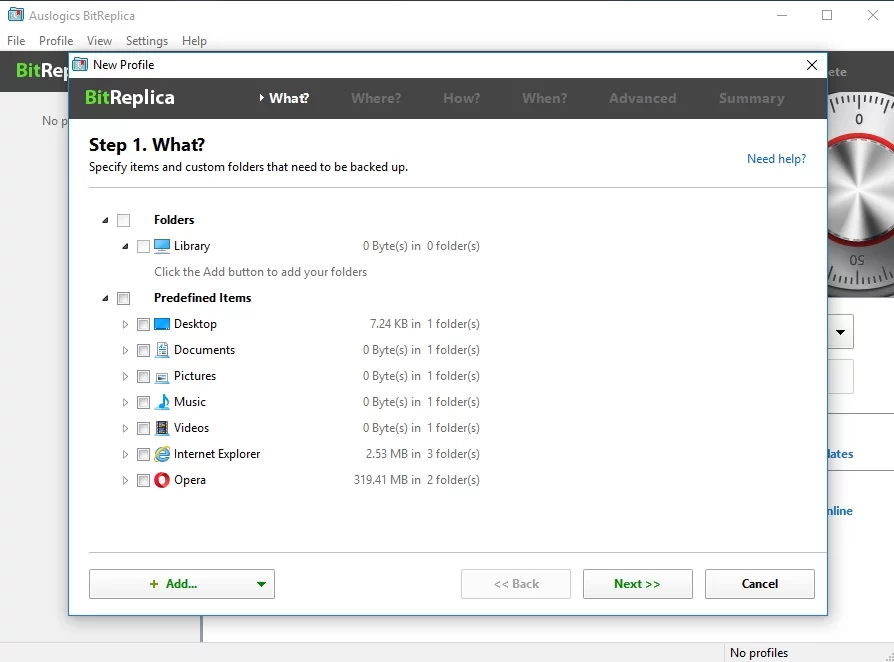
Şimdi S4B girişlerini kayıt defterinizden kaldırmaktan çekinmeyin:
- Windows logo tuşu + R -> 'regedit.exe' yazın -> Enter -> Kayıt Defteri Düzenleyicisi açılacak
Düzenle -> Bul -> Skype yazın -> Sonrakini Bul - Girişlere sağ tıklayın -> Sil
Skype Kurumsal'ın tümleşik sürümünü kullanıyorsanız, yalnızca Office 365'i kaldırarak kaldırabilirsiniz.
Bunu şu şekilde yapabilirsiniz:
- Kontrol panelini kullanma:
Start button -> Control panel -> Programs -> Programs and features -> Select your Office product -> Click Uninstall - Microsoft 'Düzelt' aracını kullanma: Office 365'in tamamen kaldırılmasını gerçekleştirmek için Microsoft Office destek sayfasından indirin
Artık Skype'ı resmi web sitesinden indirebilir ve uygulamayı PC'nize yükleyebilirsiniz.

Auslogics BoostSpeed ile PC Sorunlarını Çözün
BoostSpeed, PC'nizi temizlemenin ve optimize etmenin yanı sıra gizliliği korur, donanım sorunlarını teşhis eder, hızı artırmak için ipuçları sunar ve çoğu PC bakım ve servis ihtiyacını karşılamak için 20'den fazla araç sağlar.
Umarız sahip olduğunuz Skype sürümünden memnunsunuzdur. Skype'ta herhangi bir gecikmeyi nasıl önleyeceğinizi merak ediyorsanız, Auslogics BoostSpeed size yardımcı olacaktır.
Bu konuyla ilgili herhangi bir fikriniz veya sorunuz var mı?
Yorumlarınızı bekliyoruz!
